如何将PS转换成PDF格式?
溜溜自学 平面设计 2022-04-24 浏览:899
大家好,我是小溜,如何将PS转换成PDF格式?相信很多人在说转换成PDF格式时,想当然的就会去网上下载什么软件,其实很简单,如果你会PS,当然不会也可以,因为操作很容易,下面我来说下P如何将PS转换成PDF格式的方法,希望能够帮助到大家。
想要更深入的了解“PDF”可以点击免费试听溜溜自学网课程>>
工具/软件
电脑型号:联想(Lenovo)天逸510S;系统版本:WindowsXP;软件版本:PS CS3
方法/步骤
第1步
首先当然是先打开我们电脑上的Photoshop软件。
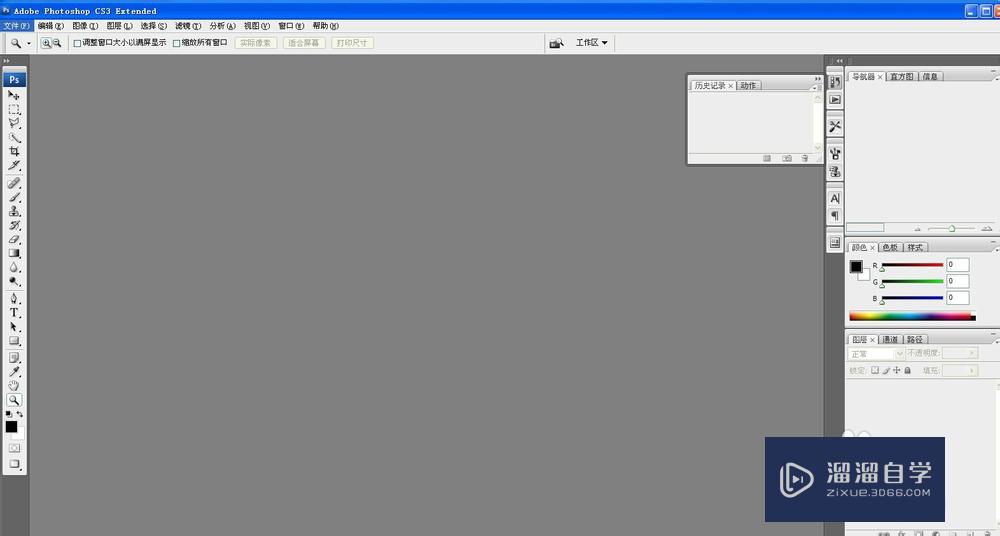
第2步
打开PS软件后,我们打开那张你要转换的图片。
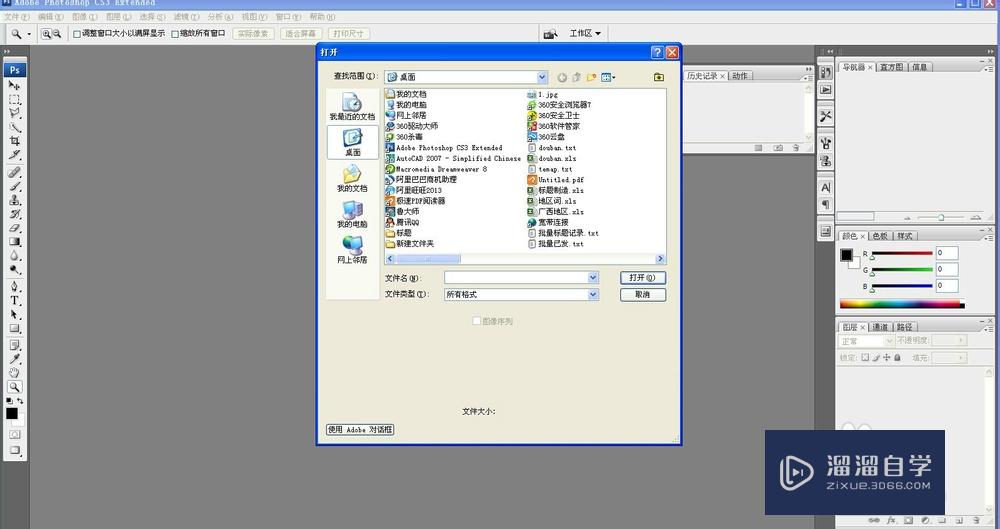
第3步
打开图片后,这里我们不做任何操作。
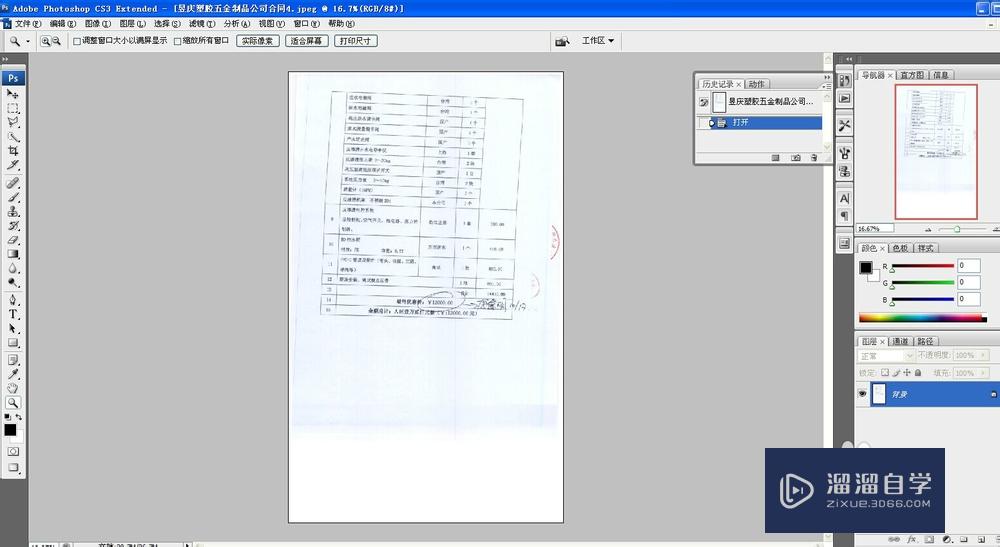
第4步
然后我们点击软件左上方的“文件”选项。
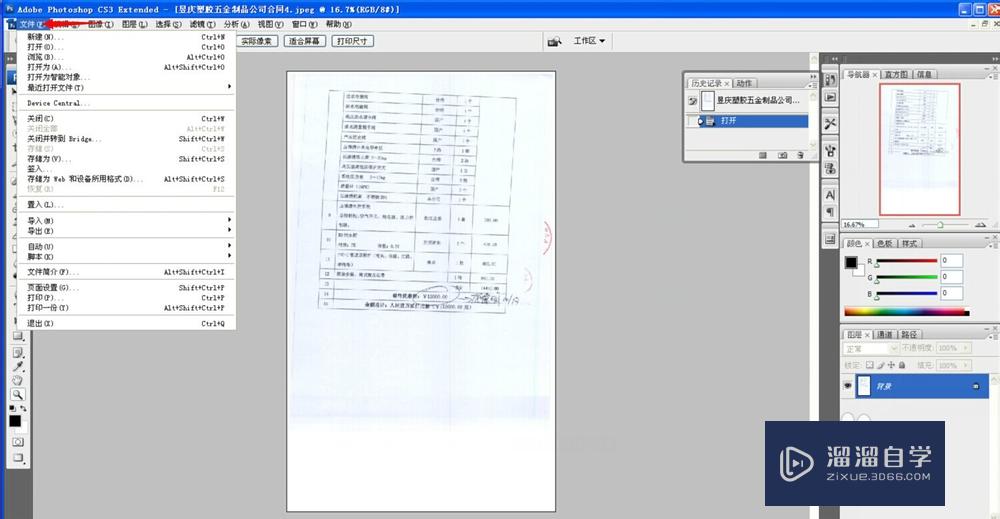
第5步
点击打开文件选项后,我们发现出来一个长的下拉列表。
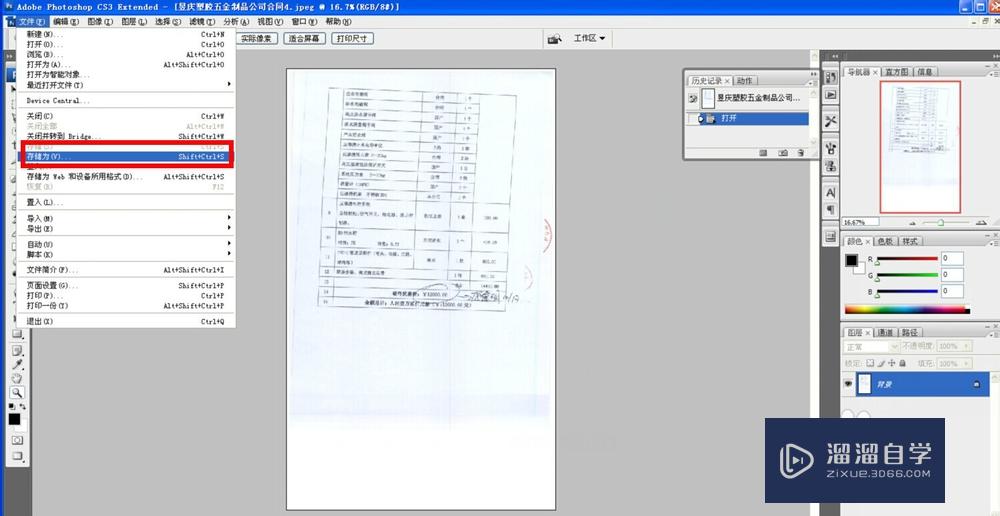
第6步
在长下拉列表中,我们选择“存储为”。
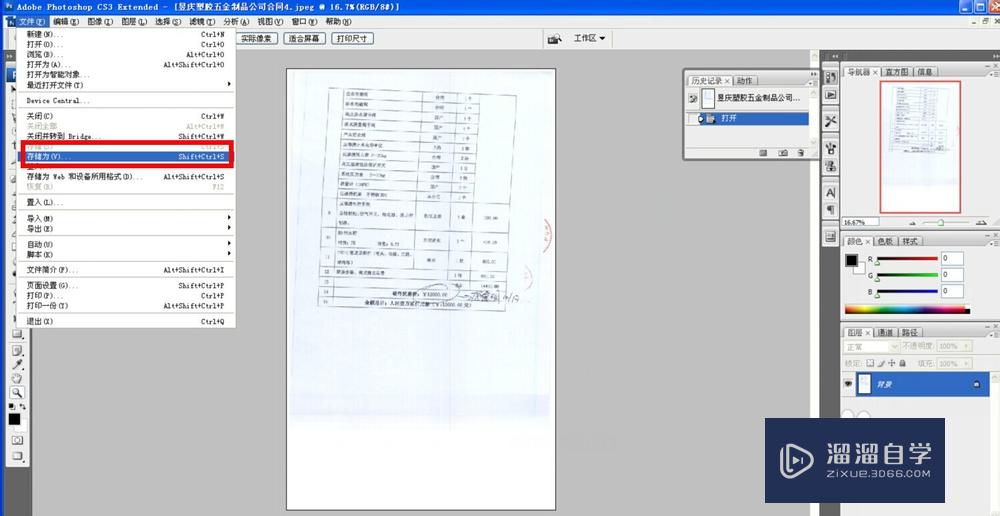
第7步
选择“存储为“后,弹出窗口,这里我们在窗口的”格式“找到PDF,点击它进行保存即可。
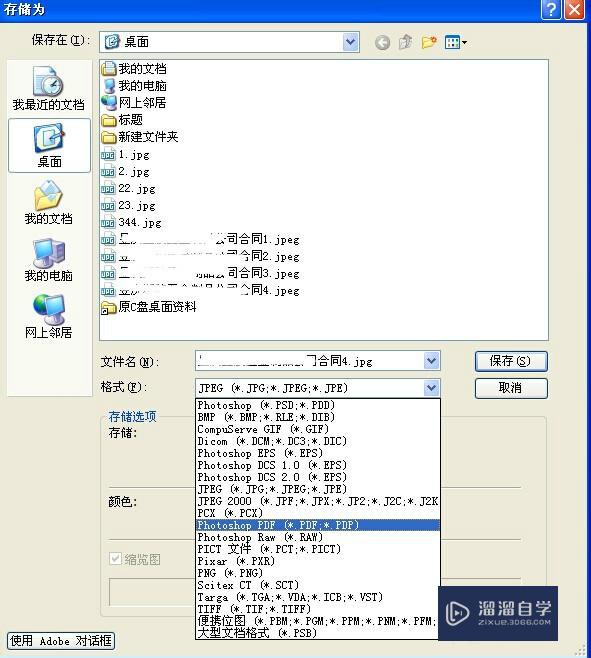
温馨提示
好了,以上就是“如何将PS转换成PDF格式?”这篇文章全部内容了,小编已经全部分享给大家了,还不会的小伙伴们多看几次哦!最后,希望小编今天分享的文章能帮助到各位小伙伴,喜欢的朋友记得点赞或者转发哦!
相关文章
距结束 06 天 03 : 58 : 05
距结束 01 天 15 : 58 : 05
首页







